The Long Dark est un jeu vidéo de survie FPS développé et publié par Hinterland Studios. Le jeu est sorti sur Linux, Windows, MacOS, Xbox One, PS4 et Nintendo Switch. Voici comment y jouer sur votre ordinateur de bureau ou portable Linux.

Faire fonctionner The Long Dark sous Linux
The Long Dark est un jeu Linux natif. Cependant, la version Proton fonctionne mieux sous Linux. Pour utiliser la version Proton de The Long Dark sur Linux, vous devez installer le client Steam.
Pour configurer le client Steam sous Linux, ouvrez une fenêtre de terminal. Vous pouvez ouvrir un terminal en appuyant sur Ctrl + Alt + T sur le clavier. Ou en recherchant "Terminal" dans le menu de l'application.
Une fois le terminal ouvert, l'installation peut commencer. En utilisant les instructions ci-dessous, configurez l'application Steam sur Linux.
Ubuntu
Si vous utilisez Ubuntu, vous pourrez faire fonctionner l'application Steam à l'aide de la commande apt install suivante .
sudo apt installer steam
DebianName
Sur Debian, vous devrez télécharger le dernier package Steam DEB sur votre ordinateur pour l'installer. Vous pouvez télécharger la dernière version de Steam sur votre ordinateur à l'aide de la commande wget download.
wget https://steamcdn-a.akamaihd.net/client/installer/steam.deb
Après avoir téléchargé la dernière version de Steam sur votre système Debian, vous pouvez l'installer à l'aide de la commande dpkg ci-dessous.
sudo dpkg -i steam.deb
Une fois le package Steam DEB configuré sur votre système, vous devrez corriger tout problème de dépendance survenu lors de l'installation du package. Pour ce faire, exécutez la commande apt-get install -f suivante .
sudo apt-get install -f
Arch Linux
Steam est disponible pour les utilisateurs d'Arch Linux ; cependant, vous devrez d'abord activer le référentiel logiciel "multilib". Pour ce faire, ouvrez le fichier /etc/pacman.conf dans un éditeur de texte (en tant que root).
Une fois le fichier texte ouvert, recherchez "multilib" et supprimez le symbole # devant les première et deuxième lignes. Enregistrez et fermez l'éditeur lorsque vous avez terminé. Ensuite, exécutez la commande pacman -Syy .
sudo pacman-Syy
Enfin, installez Steam à l'aide de la commande pacman -S .
sudo pacman -S vapeur
Fedora/OpenSUSE
Si vous utilisez Fedora Linux ou OpenSUSE Linux, l'application Steam est disponible via les dépôts de logiciels inclus dans votre système d'exploitation. Cependant, la version Flatpak de Steam fonctionne mieux sur ces systèmes d'exploitation, nous vous suggérons donc de suivre ces instructions à la place.
Trousse plate
Pour que Steam fonctionne comme un Flatpak, vous devez d'abord activer le runtime Flatpak. Vous pouvez l'activer en suivant notre guide d'installation . Une fois le runtime Flatpak configuré, entrez les deux commandes ci-dessous pour installer Steam.
flatpak remote-add --if-not-exists flathub https://flathub.org/repo/flathub.flatpakrepo
flatpak installer flathub com.valvesoftware.Steam
Une fois l'application Steam installée sur votre ordinateur, ouvrez-la et connectez-vous à votre compte. Ensuite, suivez les instructions étape par étape ci-dessous pour que The Long Dark fonctionne sous Linux.
Étape 1 : Ouvrez le menu "Steam" à l'intérieur de l'application Steam pour accéder à la zone de menu Steam. Ensuite, recherchez le bouton "Paramètres" et cliquez dessus pour ouvrir la zone des paramètres Steam.
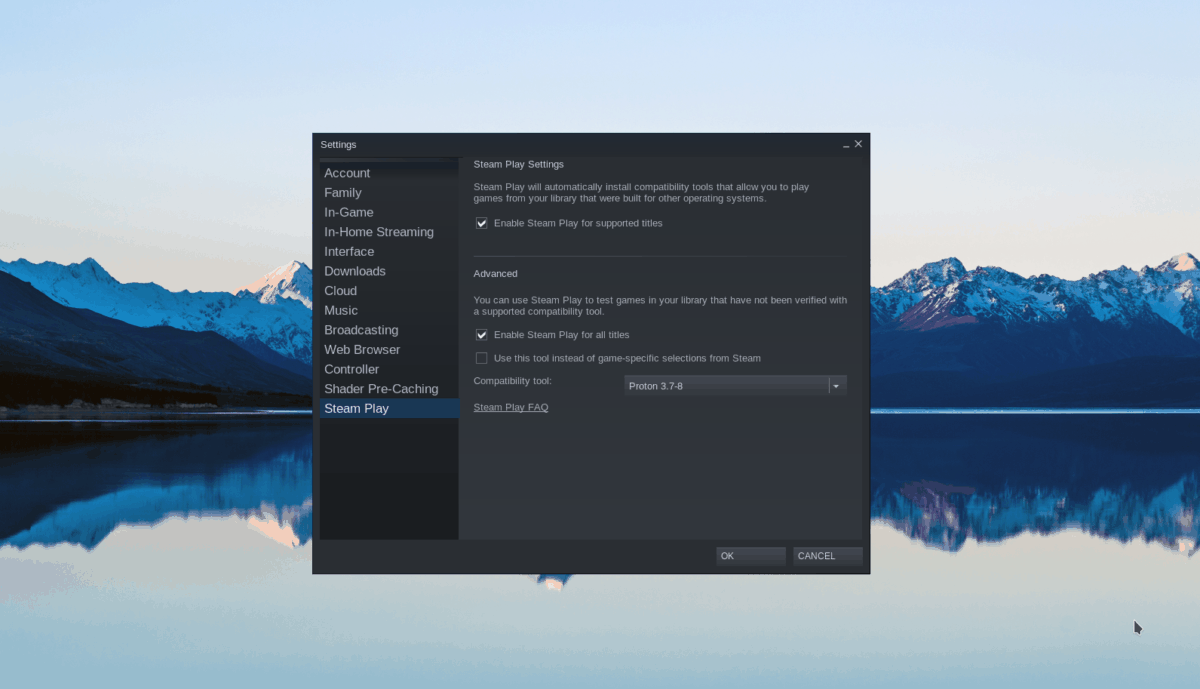
Dans le menu Steam, sélectionnez la section "Steam Play" et cochez les trois cases disponibles sur la page. Ensuite, réglez la version Proton sur "Expérimental". Cliquez sur "OK" pour confirmer vos paramètres.
Étape 2 : Recherchez le bouton "Store" dans l'application Steam et cliquez dessus pour accéder au magasin Steam. Sélectionnez le champ de recherche et saisissez "The Long Dark". Appuyez sur la touche Entrée pour afficher les résultats de recherche du magasin Steam.
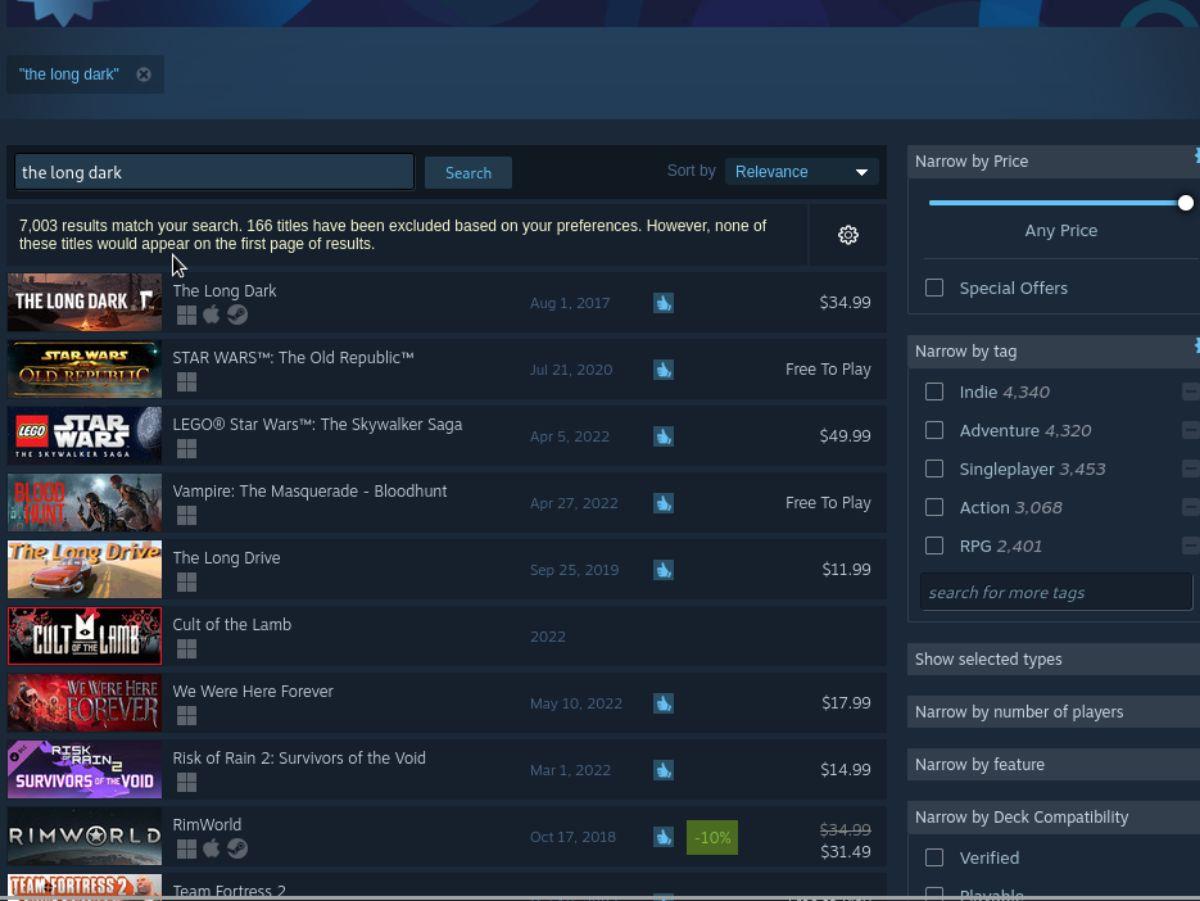
Étape 3 : Parcourez les résultats de recherche pour "The Long Dark" et cliquez dessus pour accéder à la page de la boutique Steam du jeu. Une fois que vous avez sélectionné la page de la boutique Steam de The Long Dark, recherchez le bouton vert "Ajouter au panier".
Sélectionnez "Ajouter au panier" pour ajouter The Long Dark à votre panier Steam. Ensuite, cliquez sur le panier Steam pour acheter The Long Dark pour votre ordinateur.
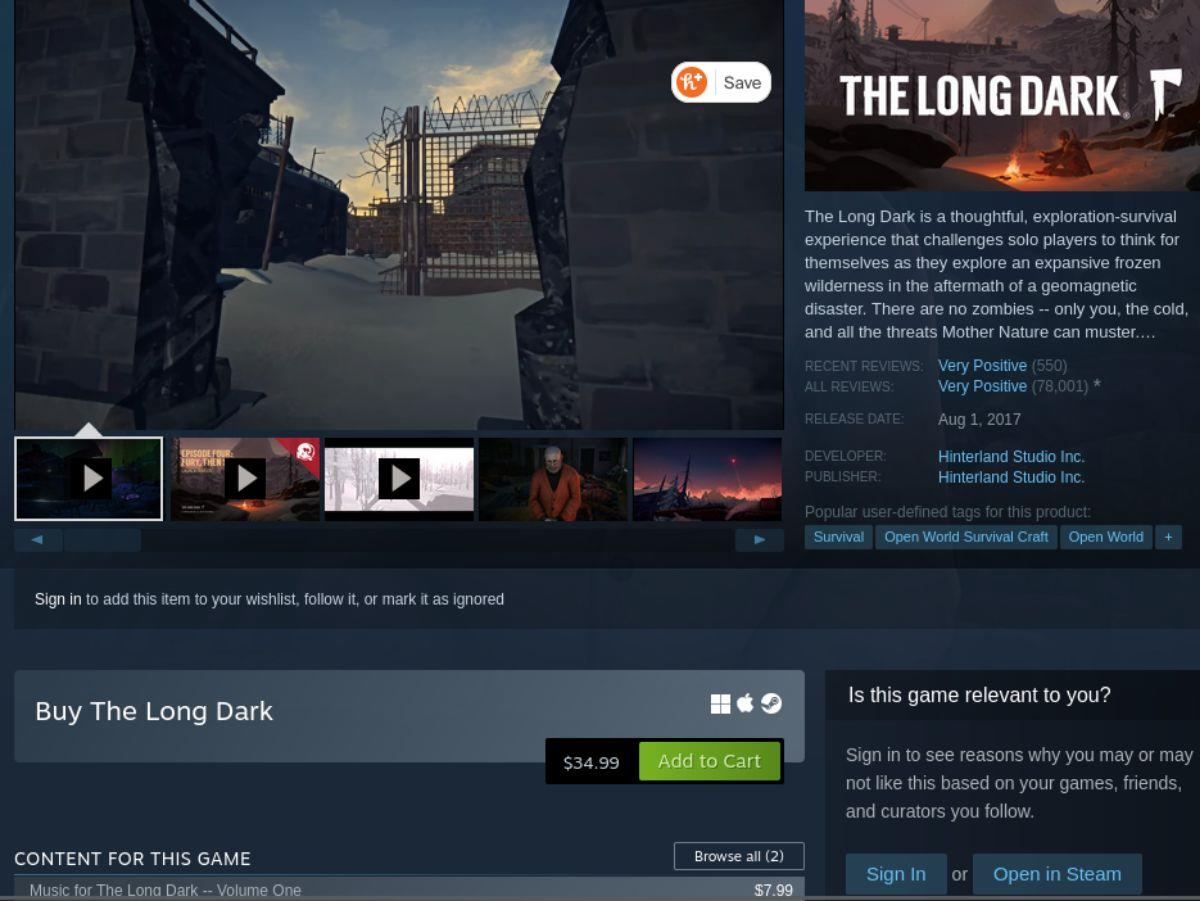
Étape 4 : Recherchez le bouton "Bibliothèque" dans Steam et sélectionnez-le pour accéder à votre bibliothèque de jeux Steam. Ensuite, recherchez dans votre bibliothèque Steam "The Long Dark".
Faites un clic droit sur "The Long Dark" et sélectionnez "Propriétés" dans le menu contextuel. Ensuite, sélectionnez l'option "Compatibilité" et cochez "Forcer l'utilisation d'un outil de compatibilité Steam Play spécifique".
Étape 5 : Assurez-vous que le menu déroulant "Compatibilité" est défini sur "Proton Experimental". Ensuite, fermez le menu contextuel et sélectionnez le bouton bleu "INSTALLER" pour télécharger et installer The Long Dark sur Linux.

Étape 6 : Une fois l'installation de The Long Dark terminée sur votre PC Linux, le bouton bleu « INSTALLER » deviendra un bouton vert « JOUER ». Cliquez sur le bouton "JOUER" pour démarrer le jeu sur votre PC Linux.


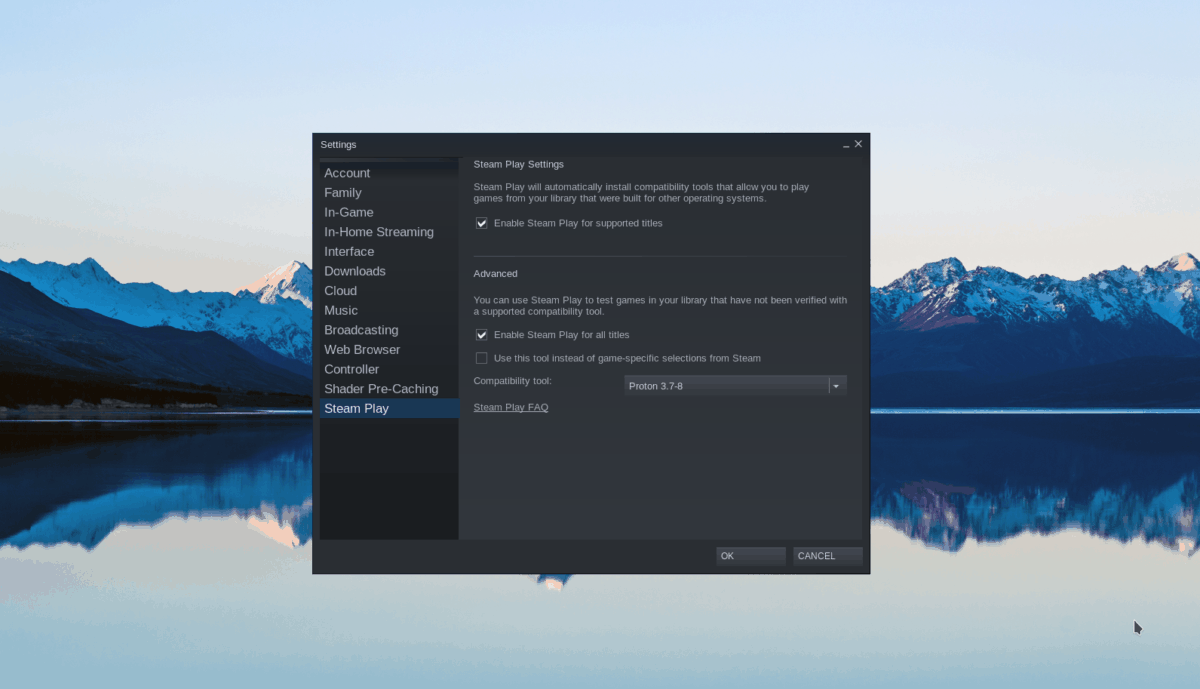
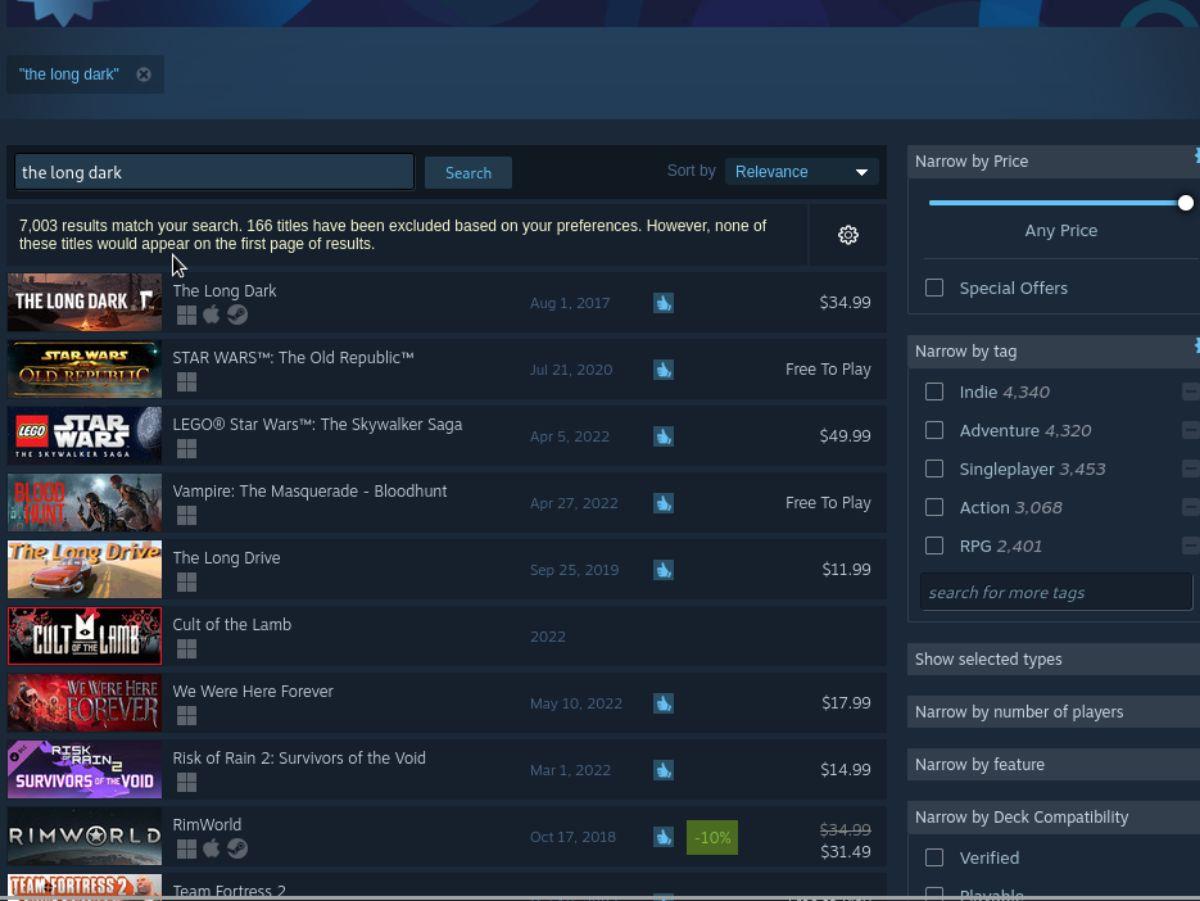
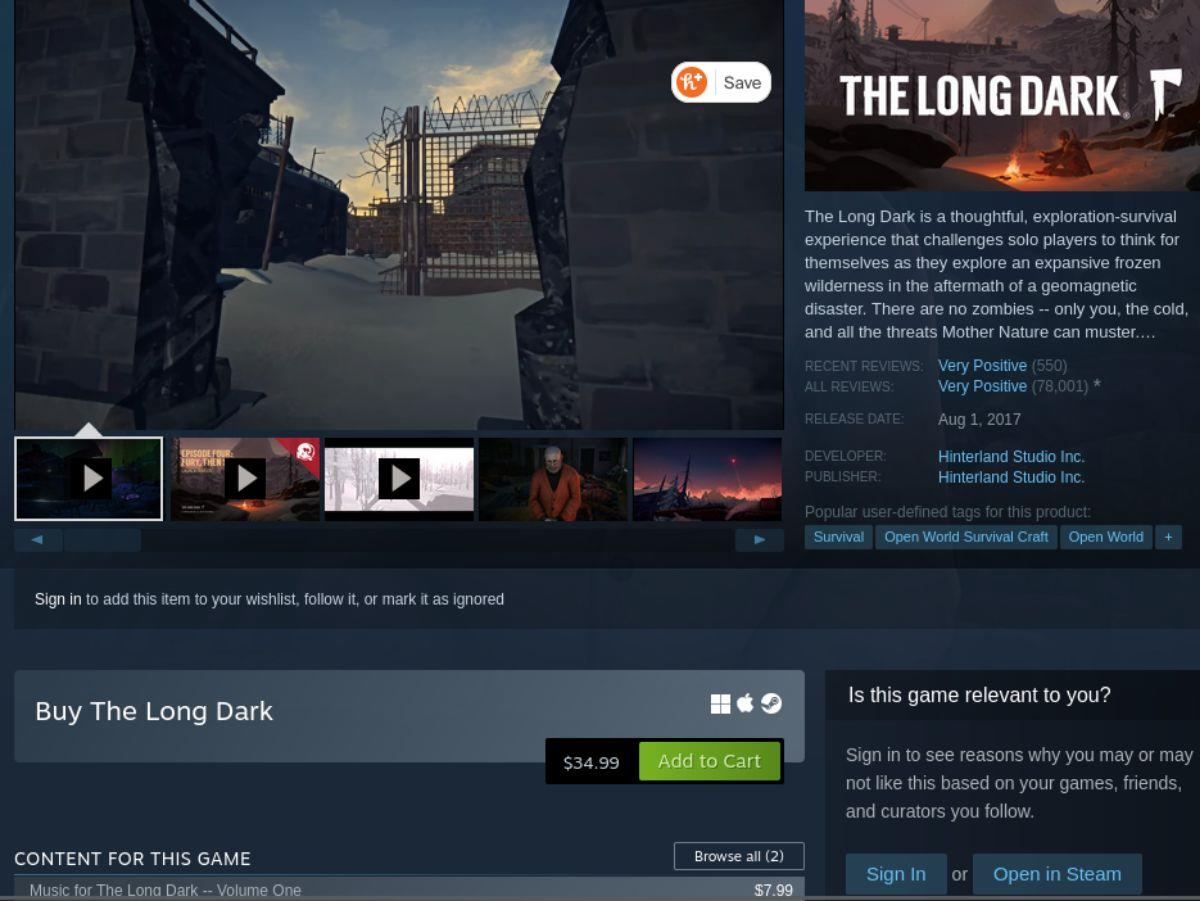



![Téléchargez FlightGear Flight Simulator gratuitement [Amusez-vous] Téléchargez FlightGear Flight Simulator gratuitement [Amusez-vous]](https://tips.webtech360.com/resources8/r252/image-7634-0829093738400.jpg)




